驱动安装系统怎么卸载,Windows系统驱动安装与卸载指南
Windows系统驱动安装与卸载指南
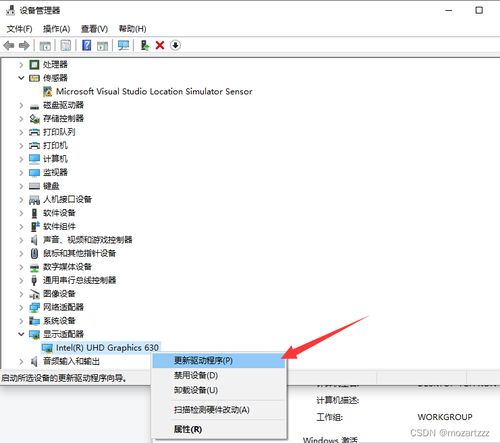
随着电脑硬件的不断更新换代,驱动程序的安装与卸载成为了电脑使用过程中必不可少的一部分。本文将详细介绍如何在Windows系统中进行驱动程序的安装与卸载,帮助您更好地管理电脑硬件。
一、驱动安装前的准备工作
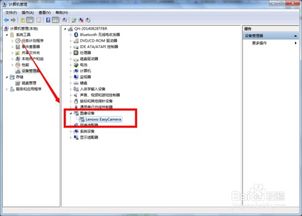
在安装驱动程序之前,请确保以下准备工作已完成:
获取正确的驱动程序:根据您的硬件型号和操作系统版本,从官方网站或硬件制造商处下载正确的驱动程序。
关闭正在运行的应用程序:在安装驱动程序之前,请关闭所有正在运行的应用程序,以确保安装过程顺利进行。
备份重要数据:在安装或卸载驱动程序之前,建议备份重要数据,以防万一出现意外情况。
二、驱动安装步骤
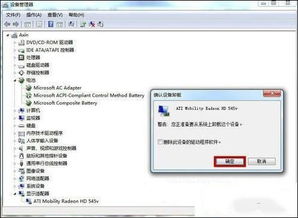
以下是Windows系统中安装驱动程序的步骤:
将驱动程序安装包复制到电脑中。
双击打开安装包,按照提示进行安装。
在安装过程中,可能会出现提示您插入硬件的提示,请按照提示操作。
完成安装后,重启电脑以使驱动程序生效。
三、驱动卸载步骤
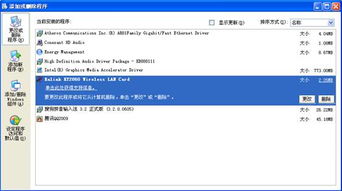
以下是Windows系统中卸载驱动程序的步骤:
打开“设备管理器”:右键点击桌面上的“计算机”图标,选择“管理”,在弹出的窗口中点击“设备管理器”。
找到要卸载的驱动程序:在设备管理器窗口中,找到您要卸载的驱动程序,右键点击该设备,选择“卸载”。
确认卸载:在弹出的确认卸载窗口中,勾选“删除此设备的驱动程序软件”,然后点击“确定”。
重启电脑:完成卸载后,重启电脑以使更改生效。
四、驱动卸载注意事项
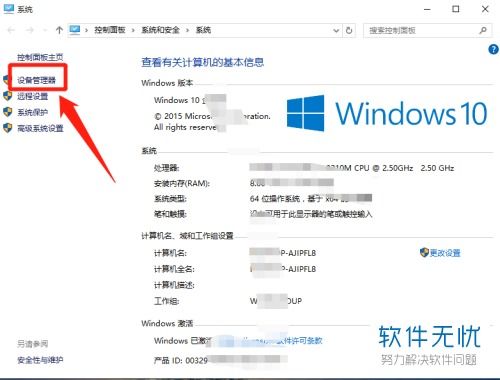
在卸载驱动程序时,请注意以下事项:
不要随意卸载系统自带的驱动程序,以免影响系统稳定性。
在卸载驱动程序之前,请确保已备份重要数据。
在卸载驱动程序后,如果发现硬件无法正常工作,请尝试重新安装驱动程序。
五、驱动卸载问题解决
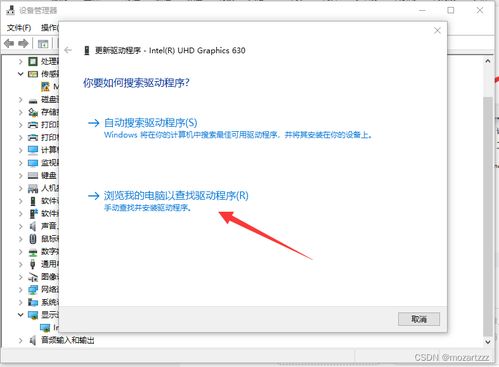
在卸载驱动程序过程中,可能会遇到以下问题:
驱动程序无法卸载:请尝试使用第三方卸载工具,如驱动精灵、驱动人生等。
卸载后硬件无法正常工作:请尝试重新安装驱动程序,或联系硬件制造商寻求帮助。
系统出现蓝屏:请尝试进入安全模式,卸载驱动程序后重启电脑。
通过本文的介绍,相信您已经掌握了在Windows系统中安装和卸载驱动程序的方法。在安装和卸载驱动程序时,请注意以上注意事项,以确保电脑硬件的正常运行。
